前言
你是不是也有这样的困扰:电脑、硬盘里存了上百部电影和剧集,却总是翻找麻烦、分类混乱?想在电视上播放,却要反复拷贝、格式不兼容?朋友想看某部冷门佳片,你却只能发个网盘链接,还要忍受限速和失效?
其实,你完全可以用一套属于自己的私人影音中心,把所有媒体资源变得像 Netflix 一样整洁、美观、一点即播。
而这一切,只需要一个工具:Plex。
Plex 是一款强大又简单的媒体管理软件,它能自动扫描你本地的电影、电视剧、音乐和照片,智能识别标题、海报、字幕和简介,生成一个媲美流媒体平台的视觉界面。无论是手机、平板、电视还是电脑,都能轻松访问,跨设备无缝播放。
准备好了吗?让我们从零开始,打造你的专属“私人影院”。
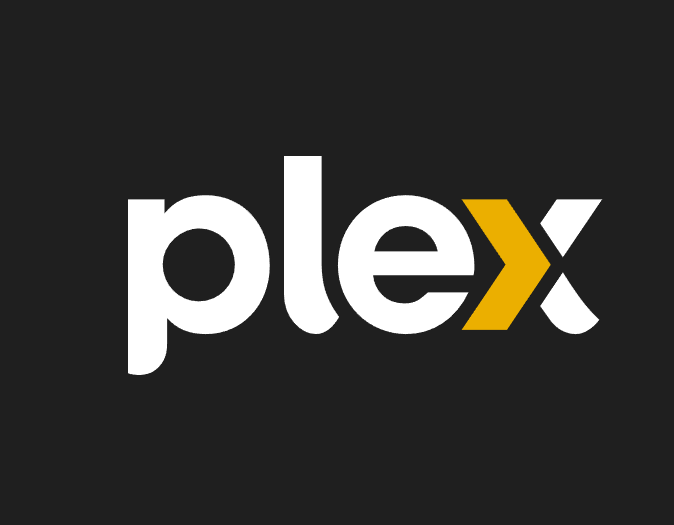
1.在CentoS7上一键安装部署Plex
添加 Plex 官方 YUM 源:
sudo tee /etc/yum.repos.d/plex.repo << 'EOF'
[plexrepo]
name=Plex RPM Repository
baseurl=https://downloads.plex.tv/repo/rpm/$basearch/
enabled=1
gpgcheck=1
gpgkey=https://downloads.plex.tv/plex-keys/PlexSign.key
EOF
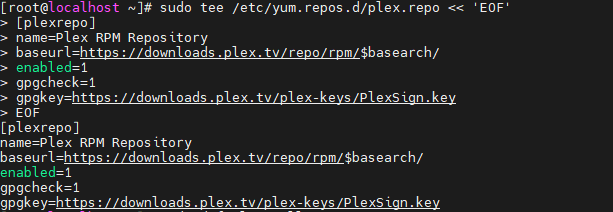
清理缓存并生成元数据缓存:
sudo yum clean all
sudo yum makecache
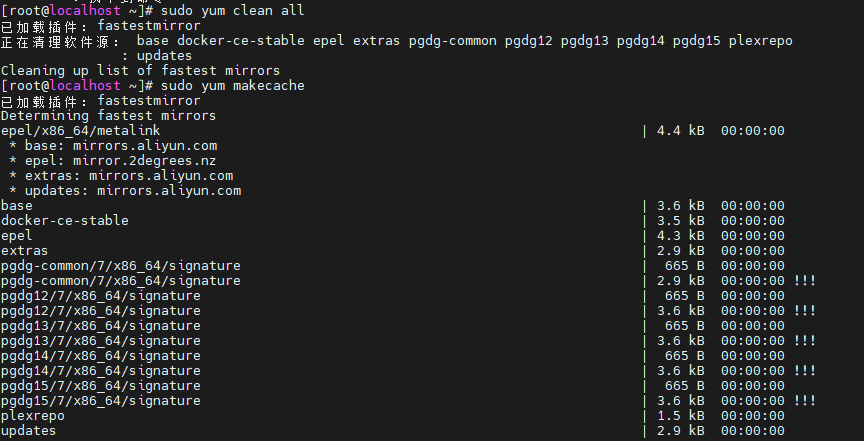
安装 Plex Media Server:
sudo yum install plexmediaserver -y
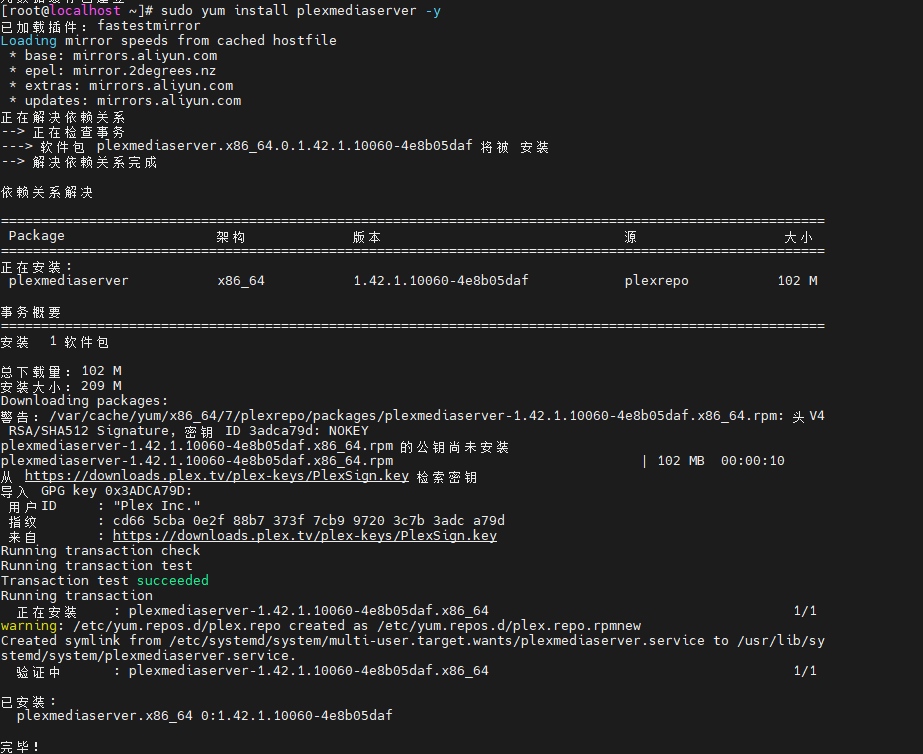
启动并设置开机自启:
sudo systemctl enable plexmediaserver
sudo systemctl start plexmediaserver
验证安装是否成功:
http://你的服务器IP:32400/web
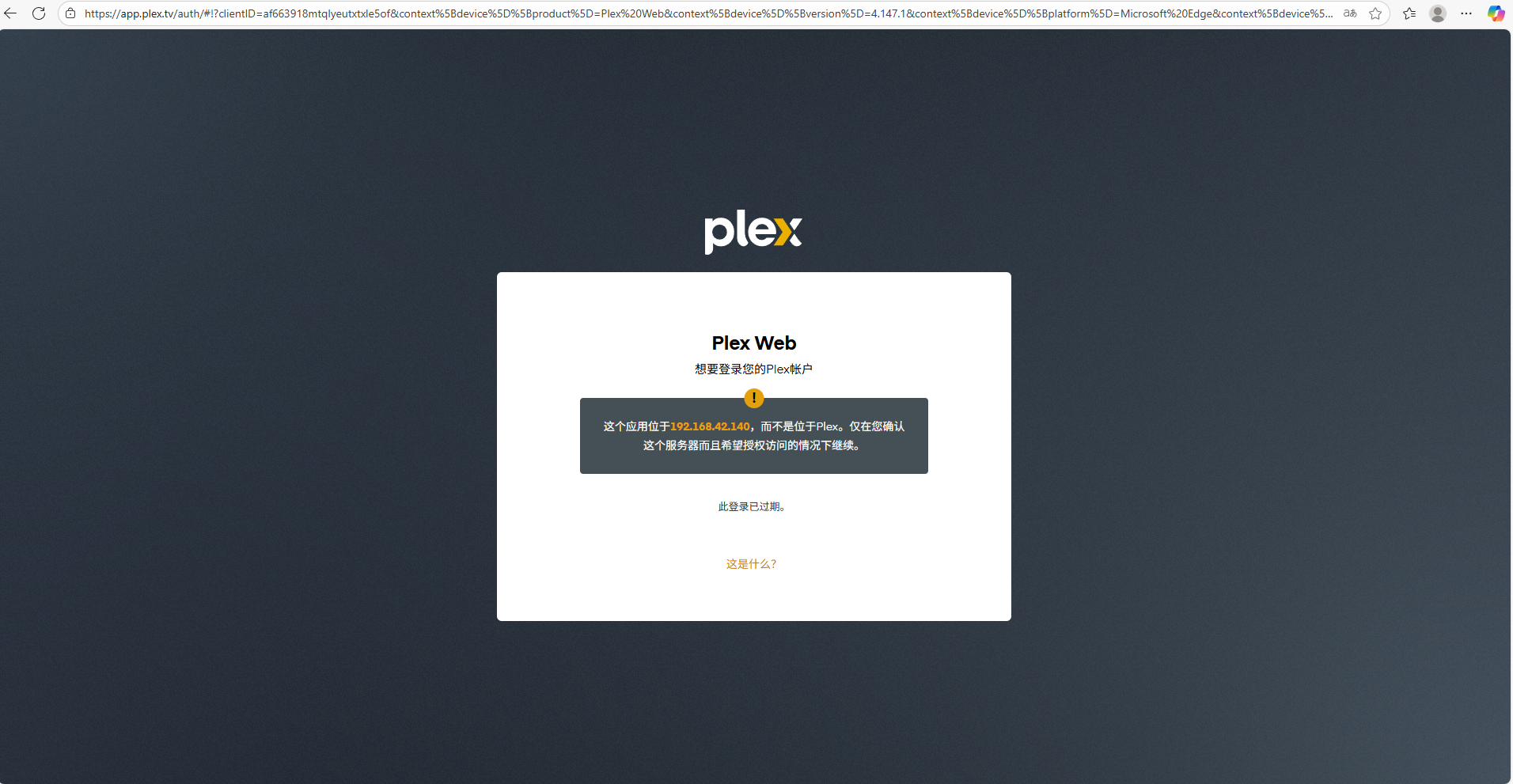
若出现这种情况,就是后面没加/web,加了就好啦!
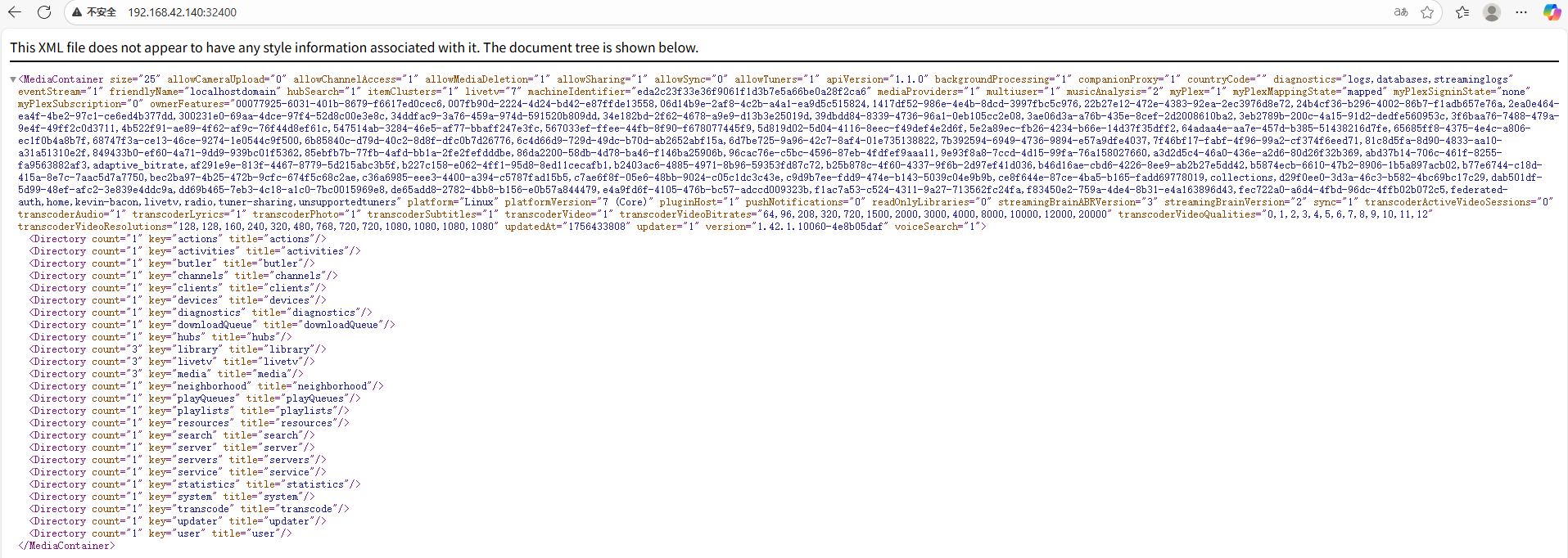
2.简单使用Plex
我这里选择Google登录:
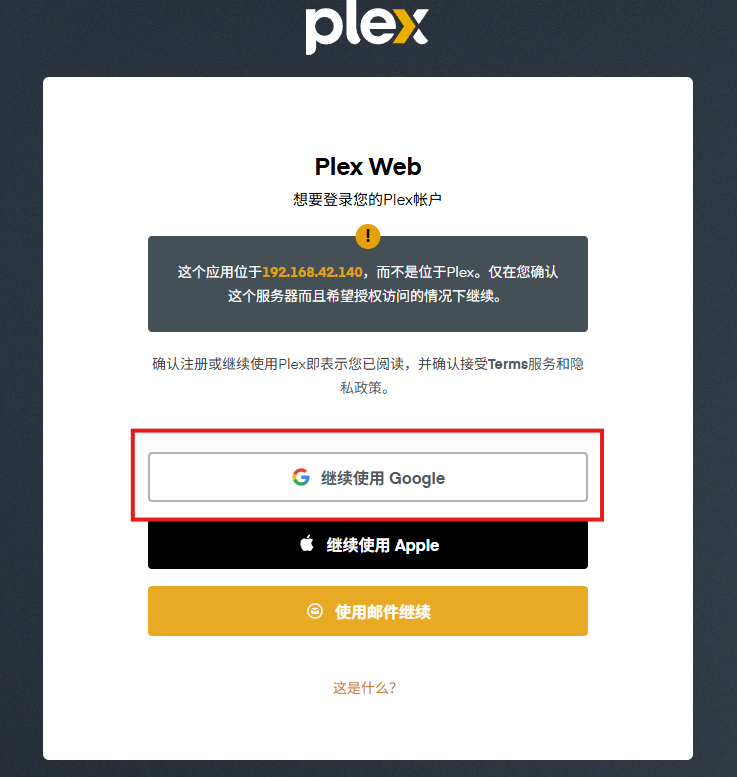
现在进入服务器的基础信息配置页面,自定义服务器名称:方便搜索识别,点击“下一步”继续
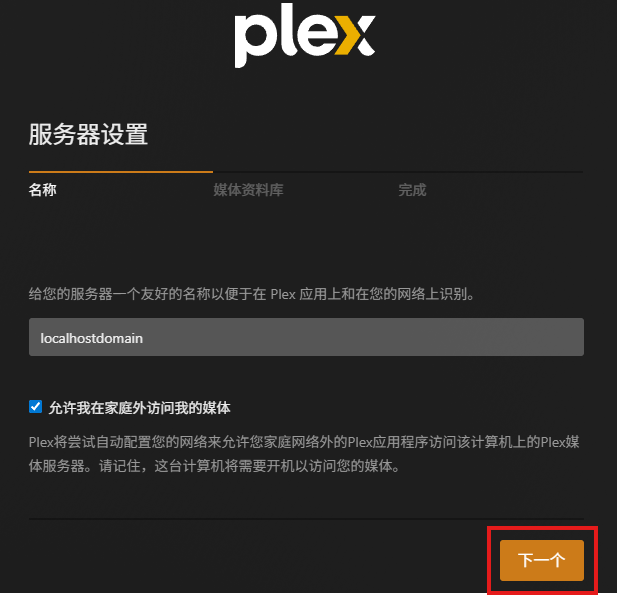
下一步是设备媒体库,这里可以暂时跳过,后续配置;也可以单击“添加资料库”,添加媒体文件
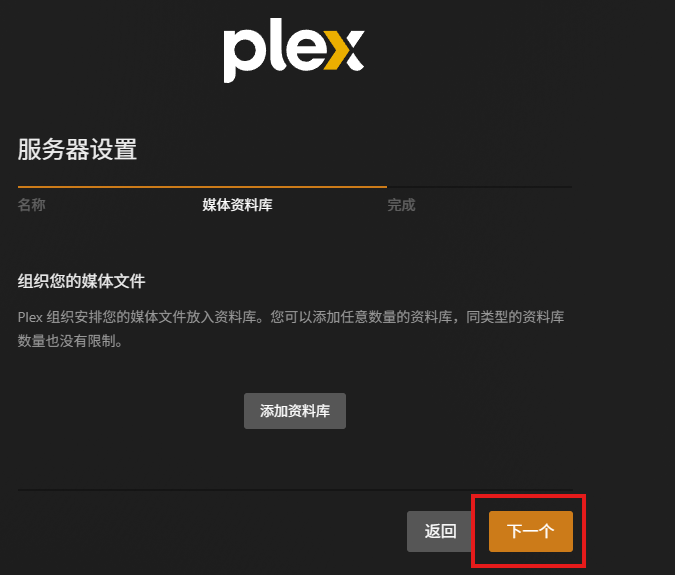
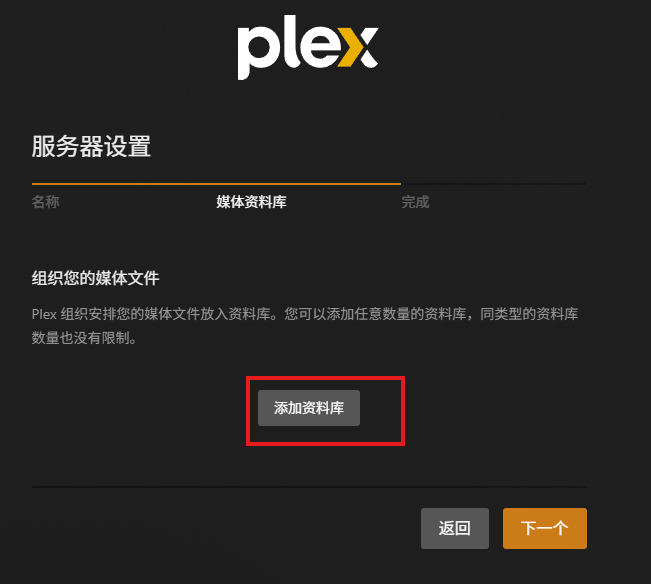
我这里选择的是照片。
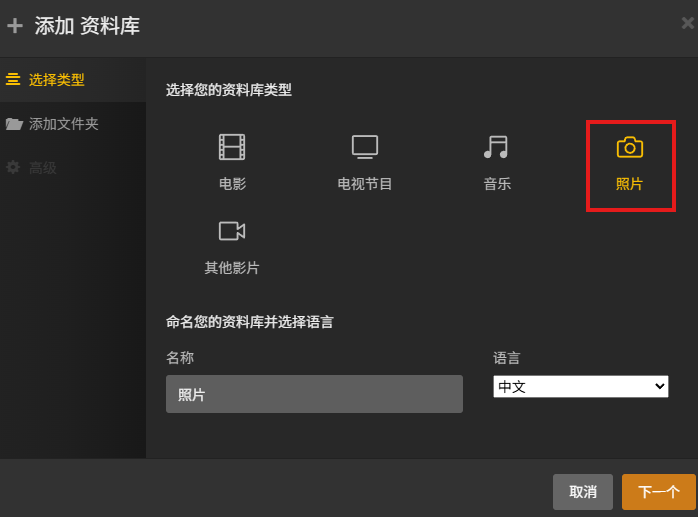
提前上传一张照片到/app目录下。
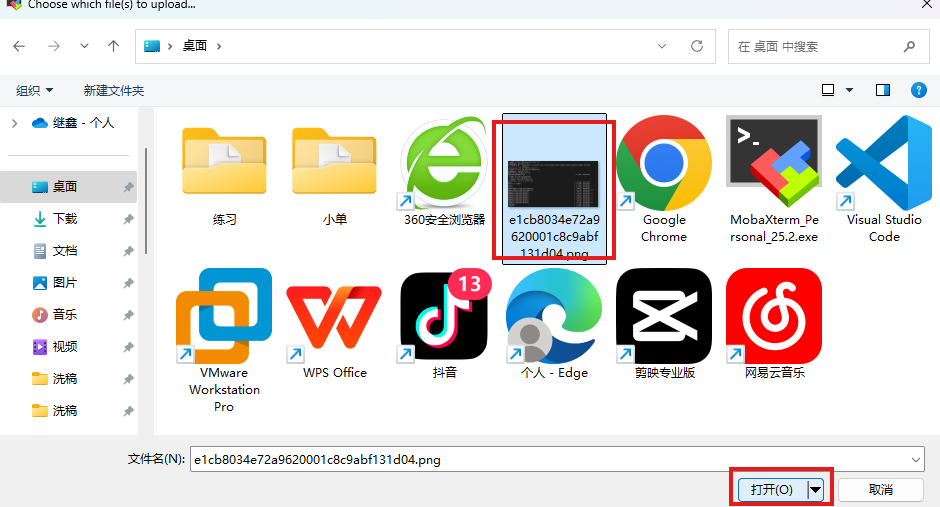

添加后的目录就会显示在下方,继续点击下一步。
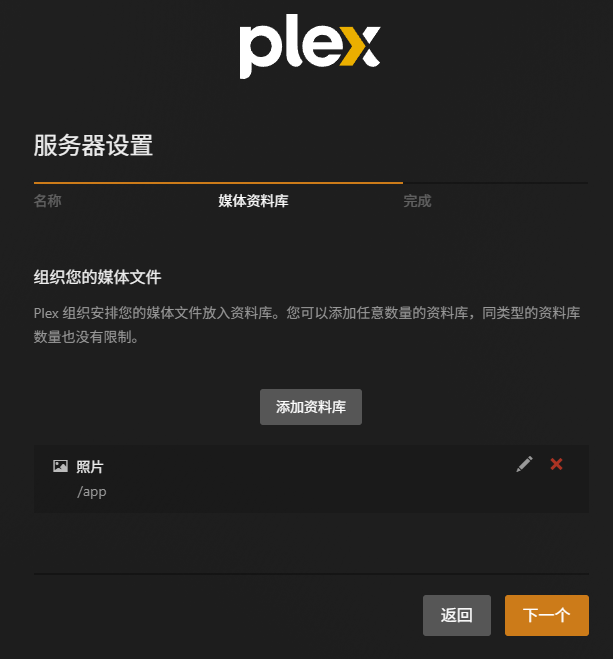
完成设置。
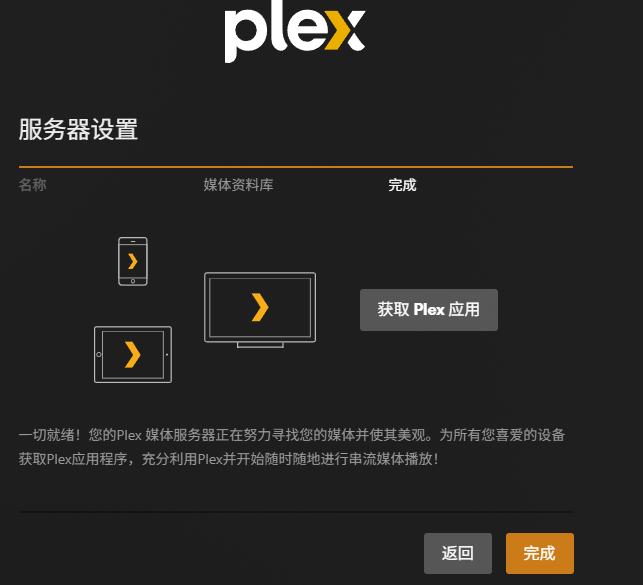
这样我添加的照片就上传成功啦!
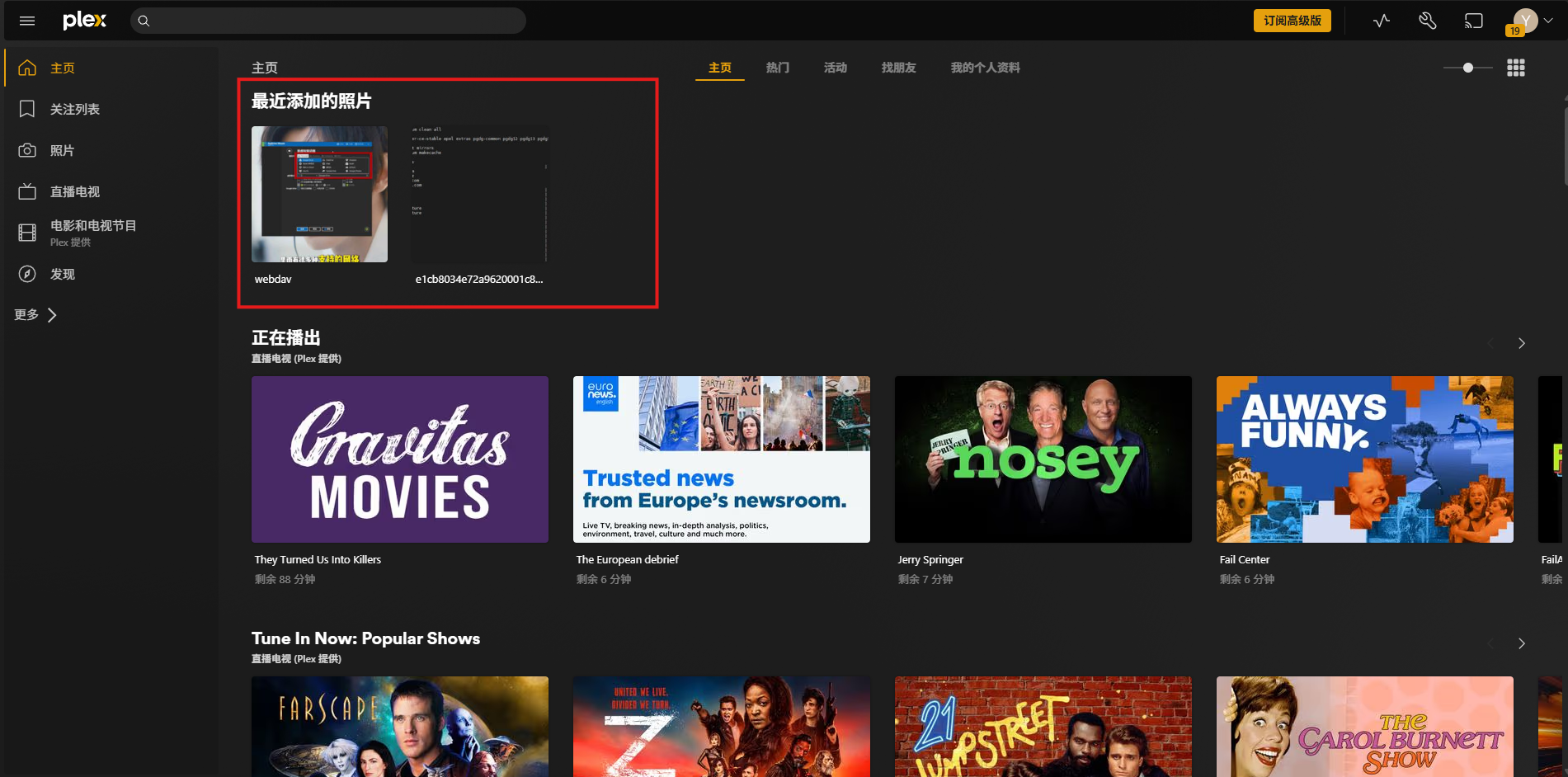
也可以观看自带的影片,只不过需要观看广告~
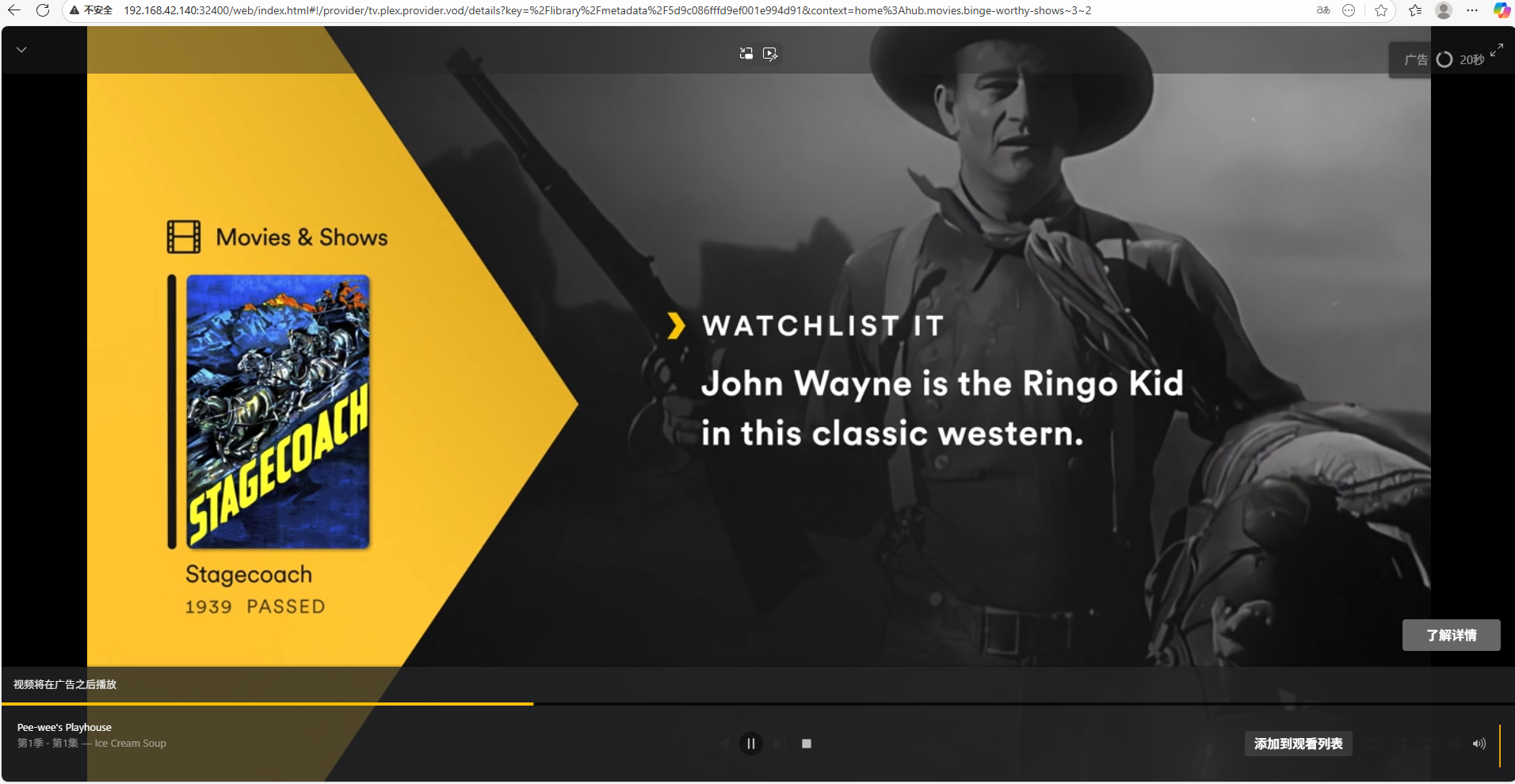
这样我们就可以看到自己添加的影片,打造我们专属影院~
你是否曾有过这样的遗憾:出差在外、旅行途中,突然想看一部收藏在家里的高清电影,却发现只能“望盘兴叹”?或者,朋友想分享你精心整理的4K片库,却因为无法远程访问而作罢?
在本地搭建一个家庭影音库并不难,但如何让它“走出家门”,实现随时随地流畅观看,才是真正的挑战。传统的NAS或媒体服务器往往局限于局域网,外网访问则面临复杂的网络配置、公网IP限制,甚至安全隐患。
接下来我们通过安装cpolar来实现随时随地观看,跟我一起部署吧!
3.安装cpolar实现随时随地开发
cpolar 可以将你本地电脑中的服务(如 SSH、Web、数据库)映射到公网。即使你在家里或外出时,也可以通过公网地址连接回本地运行的开发环境。
❤️以下是安装cpolar步骤:
使用一键脚本安装命令:
sudo curl https://get.cpolar.sh | sh

安装完成后,执行下方命令查看cpolar服务状态:(如图所示即为正常启动)
sudo systemctl status cpolar
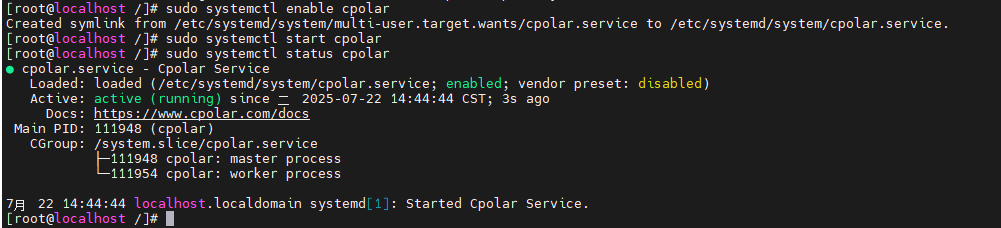
Cpolar安装和成功启动服务后,在浏览器上输入虚拟机主机IP加9200端口即:【http://192.168.42.101:9200】访问Cpolar管理界面,使用Cpolar官网注册的账号登录,登录后即可看到cpolar web 配置界面,接下来在web 界面配置即可:
打开浏览器访问本地9200端口,使用cpolar账户密码登录即可,登录后即可对隧道进行管理。
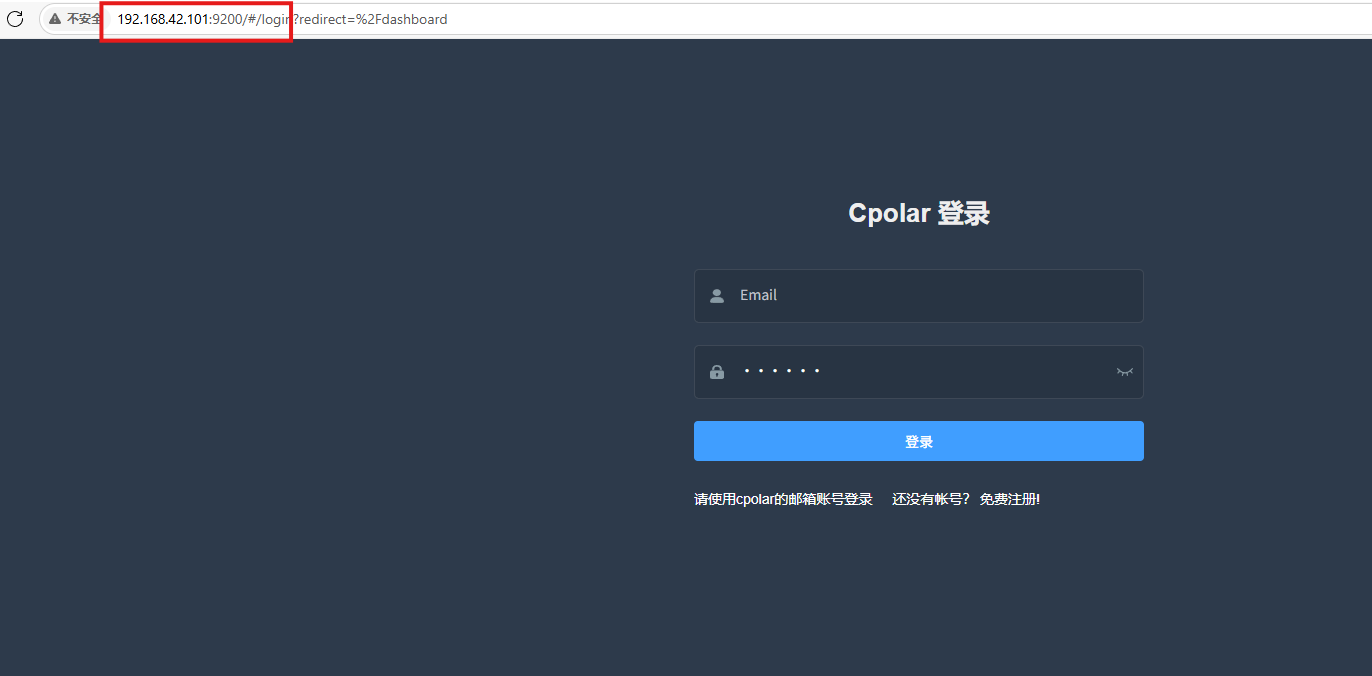
4.配置公网地址
登录cpolar web UI管理界面后,点击左侧仪表盘的隧道管理——创建隧道:
- 隧道名称:可自定义,本例使用了:plex,注意不要与已有的隧道名称重复
-
协议:http
-
本地地址:32400
-
域名类型:随机域名
-
地区:选择China Top
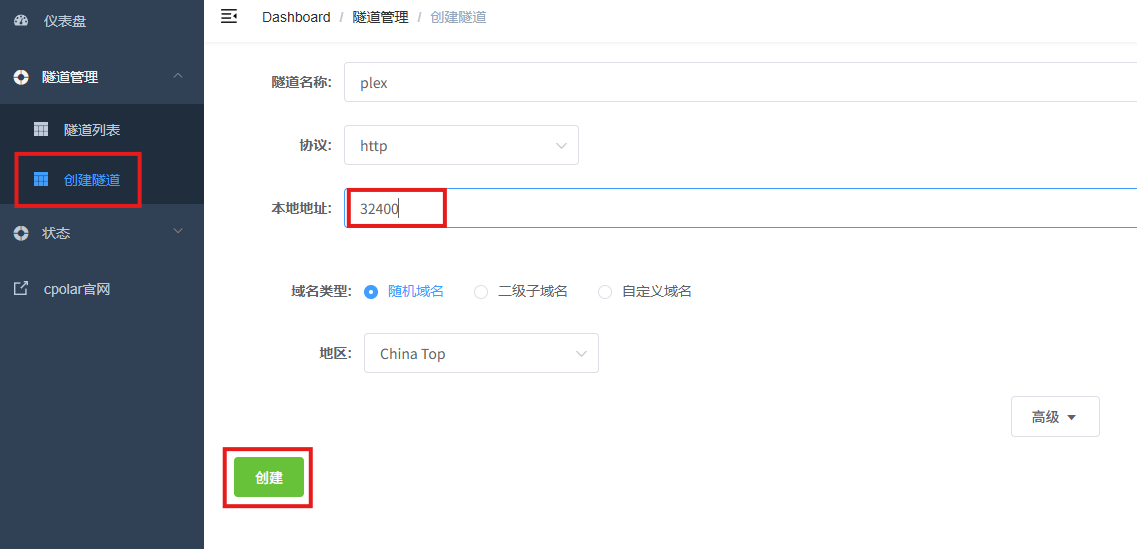
创建成功后,打开左侧在线隧道列表,可以看到刚刚通过创建隧道生成了公网地址,接下来就可以在其他电脑或者移动端设备(异地)上,使用地址访问。
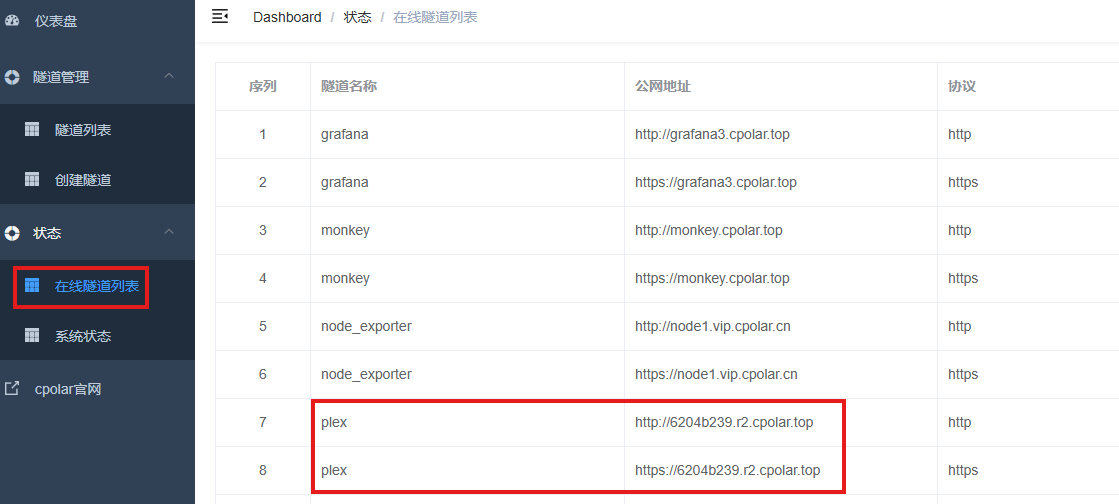
访问成功。
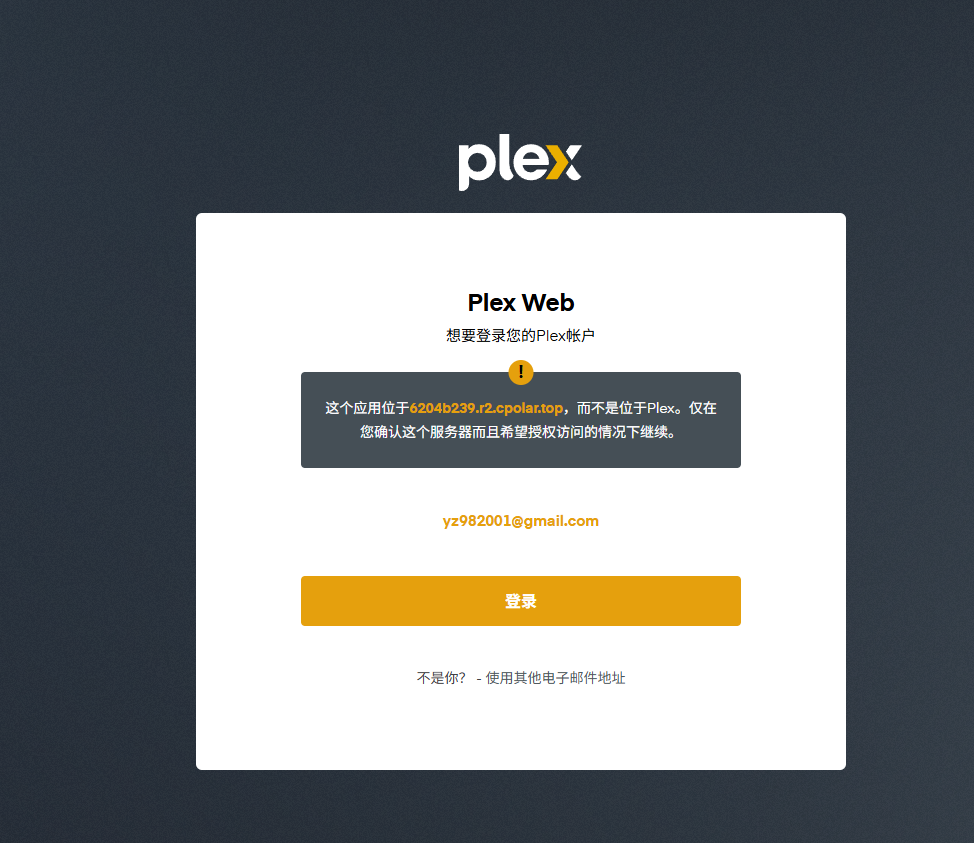
5.保留固定公网地址
使用cpolar为其配置二级子域名,该地址为固定地址,不会随机变化。
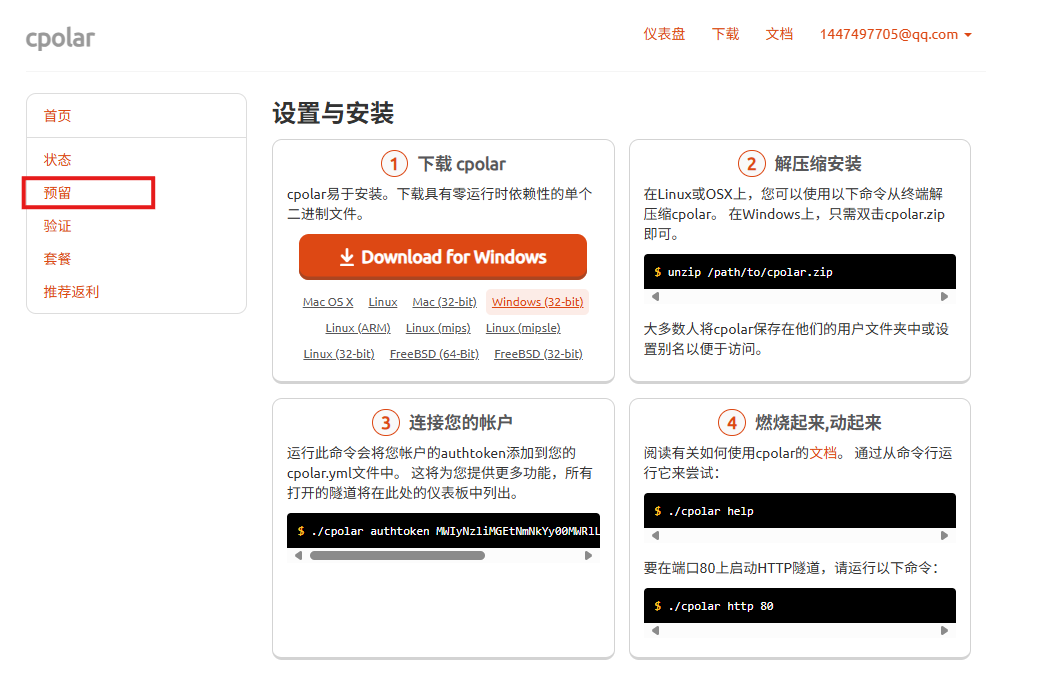
点击左侧的预留,选择保留二级子域名,地区选择china Top,然后设置一个二级子域名名称,我这里演示使用的是plex1,大家可以自定义。填写备注信息,点击保留。
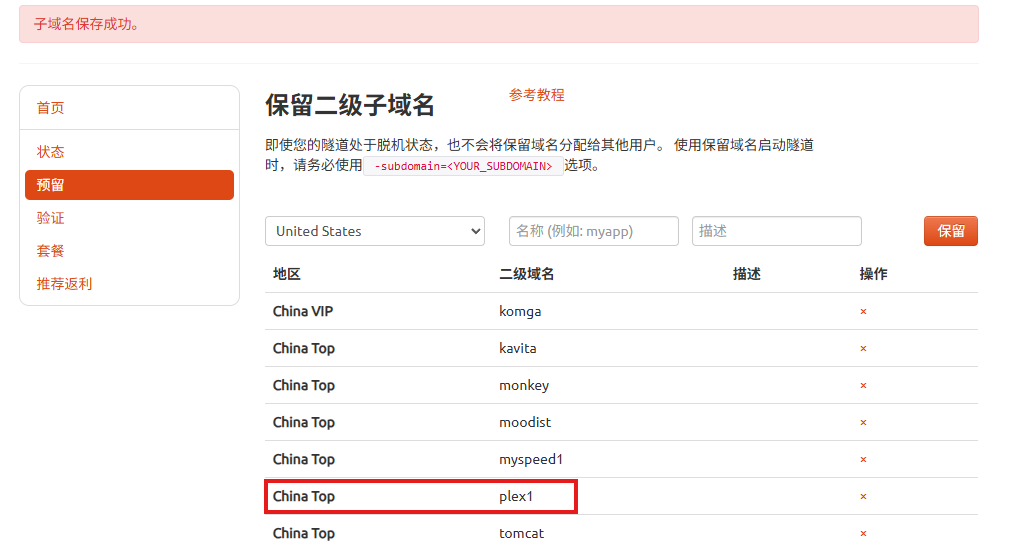
登录cpolar web UI管理界面,点击左侧仪表盘的隧道管理——隧道列表,找到所要配置的隧道plex,点击右侧的编辑。
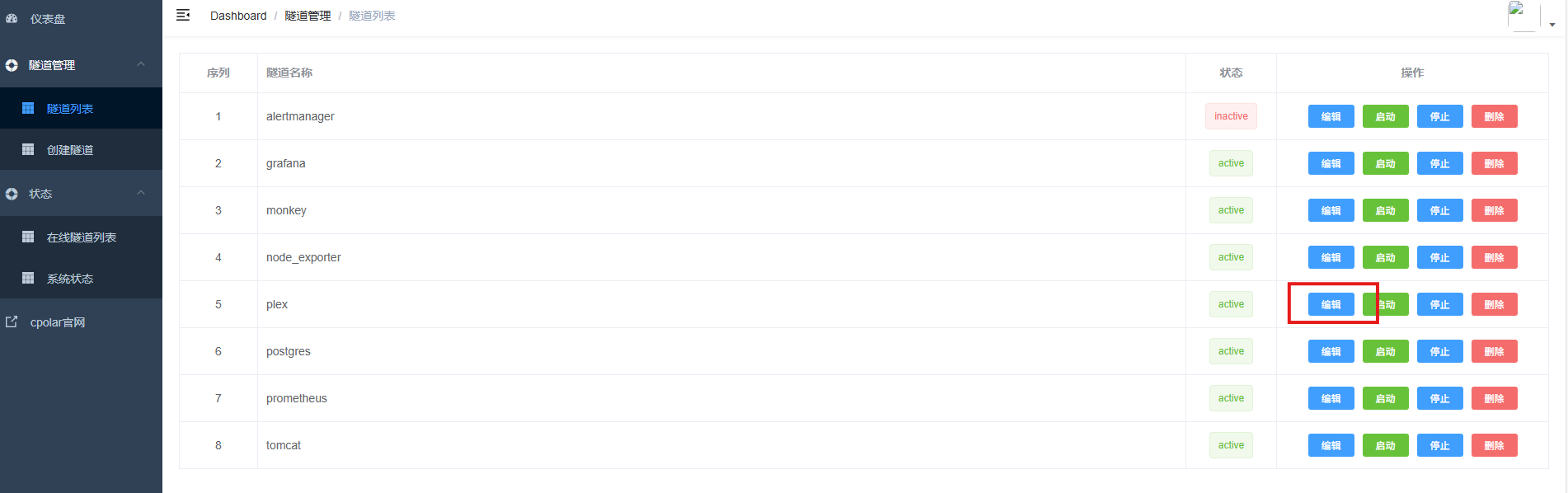
修改隧道信息,将保留成功的二级子域名配置到隧道中
- 域名类型:选择二级子域名
- Sub Domain:填写保留成功的二级子域名
- 地区: China Top
点击更新
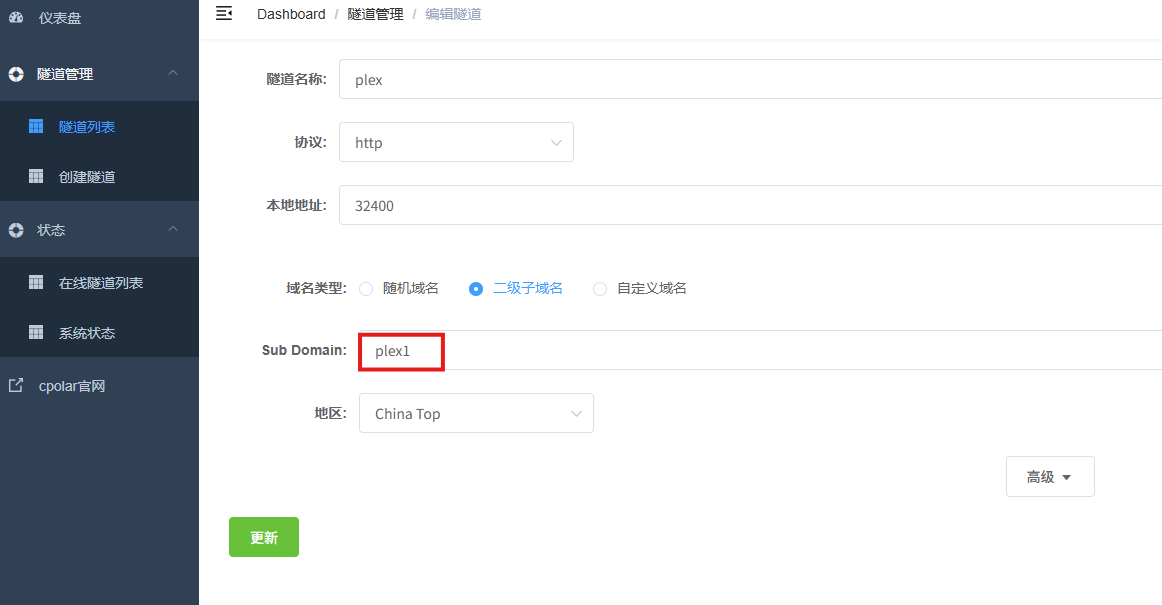
更新完成后,打开在线隧道列表,此时可以看到随机的公网地址已经发生变化,地址名称也变成了保留和固定的二级子域名名称。
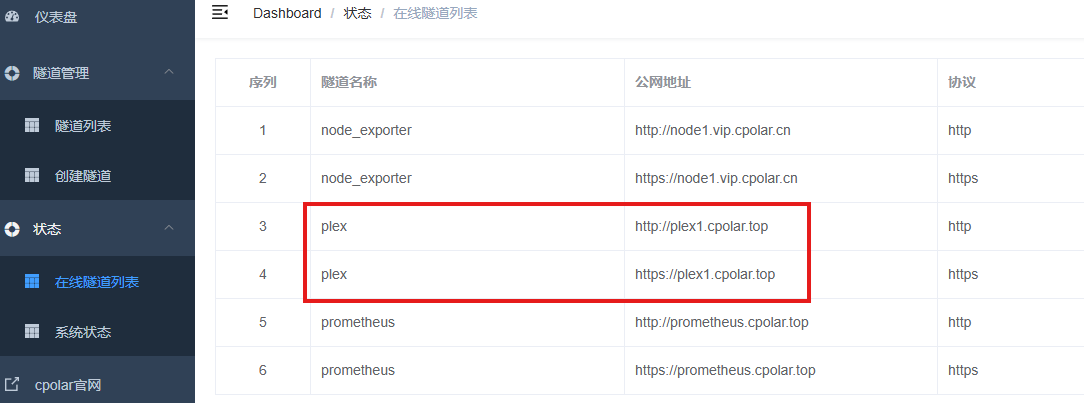
最后,我们使用固定的公网地址在任意设备的浏览器中访问,可以看到成功访问本地部署的ple x页面,这样一个永久不会变化的二级子域名公网网址即设置好了。
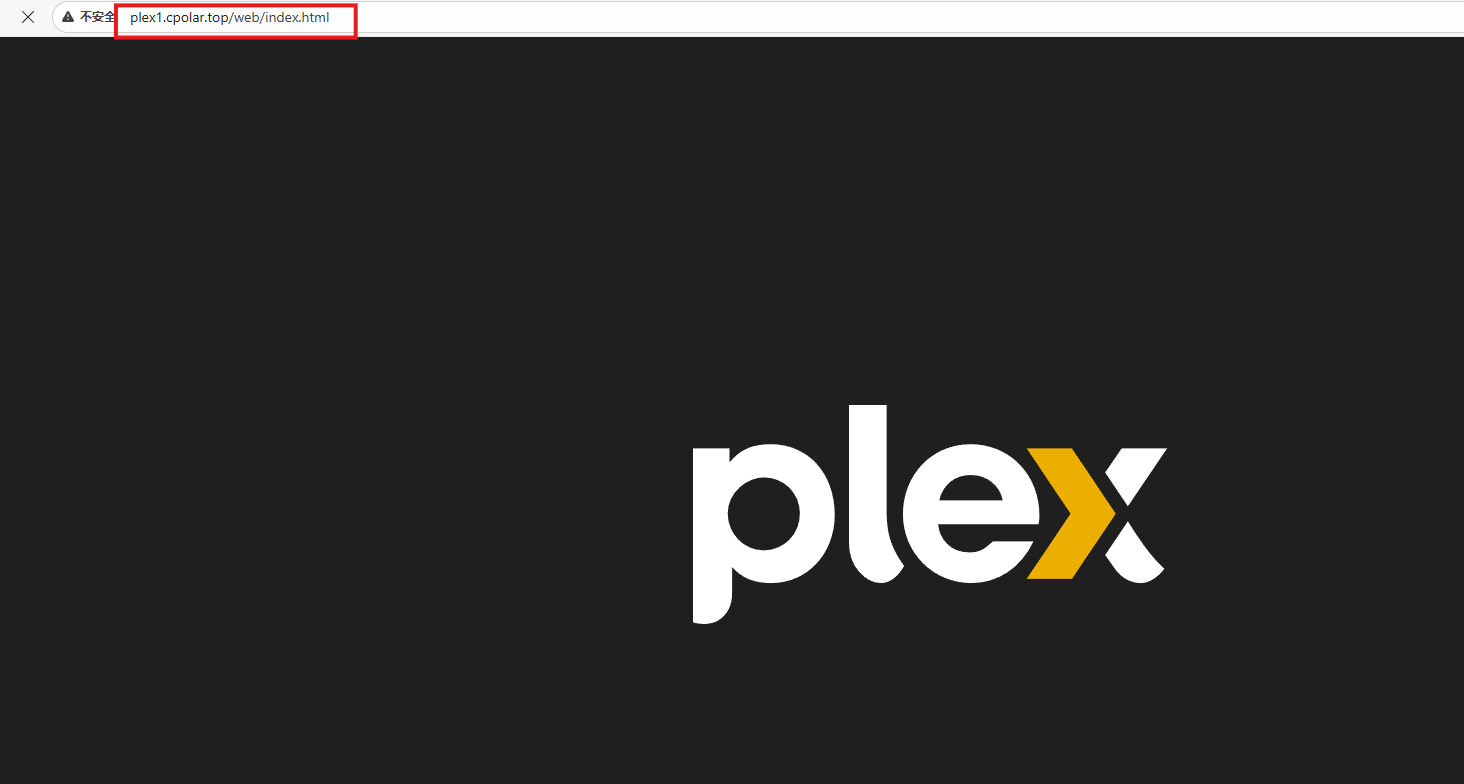
这样,我们就可以随时随地观看我们打造的私人影院啦,是不是很方便呢~
总结
借助 Plex,你可以将本地的电影、剧集、音乐自动整理成一个美观专业的媒体中心;再通过 cpolar 这款内网穿透工具,无需公网IP、无需复杂路由器设置,就能将你的家庭影音库安全地映射到公网,生成一个可远程访问的专属链接。
从此,无论你是在咖啡馆、酒店,还是异国他乡,只需打开手机或电脑浏览器,就能像使用Netflix一样,流畅播放家里收藏的每一部高清大片。
这不仅是一次技术的升级,更是一种生活方式的自由——把家庭影院搬上云端,让好片随行,追剧无忧。
感谢您对本篇文章的喜爱,有任何问题欢迎留言交流。cpolar官网-安全的内网穿透工具 | 无需公网ip | 远程访问 | 搭建网站





